MCGS是指昆仑通态触摸屏,MCGS组态软件有嵌入版,通用版,网络版本三个版本组成,嵌入版比较常用,这里讲解MCGS嵌入版与西门子S7-200 SMART PLC的以太网通讯。
1、软件配置
第一步:(在桌面打开MCGSE组态环境快捷方式)
第二步:(软件左上角菜单栏—文件—新建工程)
第三步:(新建工程设置—TPC)
类型(选择你设计触摸屏型号)
描述是你选择触摸屏型号的详细信息介绍
第四步:(打开工作台—设备窗口—鼠标双击设备窗口)
第五步:(打开设备窗口鼠标点击空白处并右击选择设备工具箱。)
第六步:(点击设备管理打开设备组态设置)
第七步:(选择通用TCP/IP父设备,点击新增,右侧选定设备就会自动添加进去。)
温馨提醒:这里为什么选择通用TCP/IP父设备呢?因为要填加一个主设备,才能填加子设备,这里的子设备是指:通信的PLC、仪表、变频器等!
第八步:(鼠标选中西门子Smart200,点击新增,右侧选定设备就会自动添加进去。)
第九步:(设备工具箱—设备管理—鼠标依次点击通用TCP/IP父设备—西门子_ Smart200到设备窗口里面去)。
第十步:(鼠标双击打开设备0——[西门子Smart200]进入通信配置)
第十一步:(在设备属性值填写IP地址)
本地IP地址:192.168.1.0(这里填写触摸屏地址或者电脑本地连接IP地址)
远程IP地址:192.168.1.5(这里填写PLC通信IP地址)
第十二步:(添加设备通道,添加PLC变量地址)。
通道类型:M内部继电器
数据类型:第0位(这里是指PLC地址变量小数点后面的位数,例如我地址是M0.5,那么在数据类型应填写通道的第05位)
通道地址:0(这里是指小数点前面位的地址,例如我地址是M1.5,那么应在通道地填写1)。
通道个数:代表连续的位数。
2、画面设计
第一步:(用户窗口—新建窗口—窗口0)
第二步:(双击打开窗口0,设计如下图启保停画面)
点击标准按钮,放到画面中即可创建按钮
点击椭圆,放到画面中即可创建指示灯。
操作属性—勾选数据对象值操作—按1松0,点击问号关联PLC变量地址
3、编写程序
第一步:(在STEP 7-MicroWIN SMART编程软件中编写启保停程序)
第二步:(下载到PLC并监控)
4、演示效果
第一步:(点击模拟运行—工程下载—启动运行)





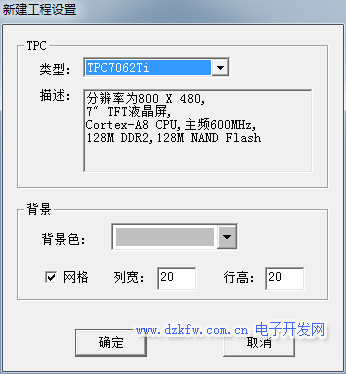
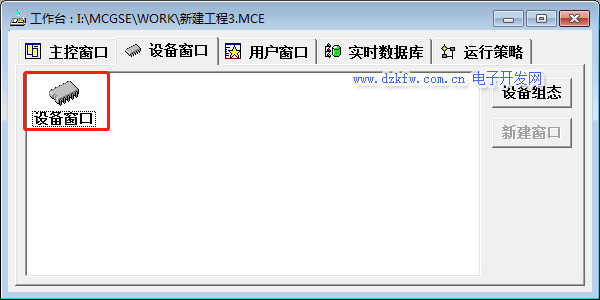
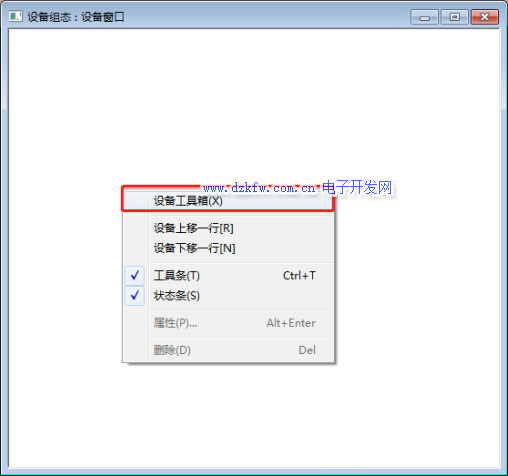

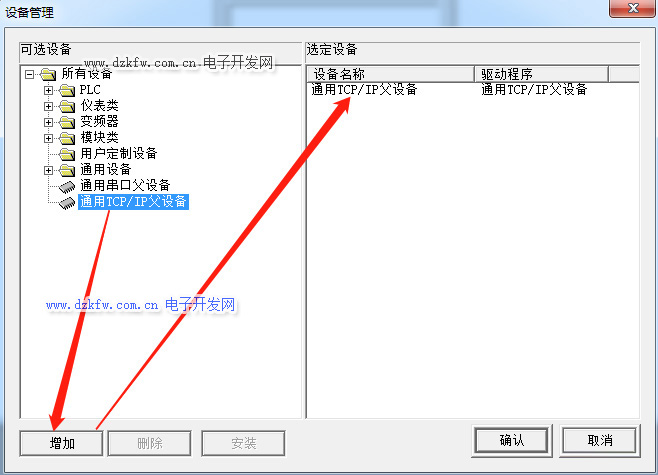
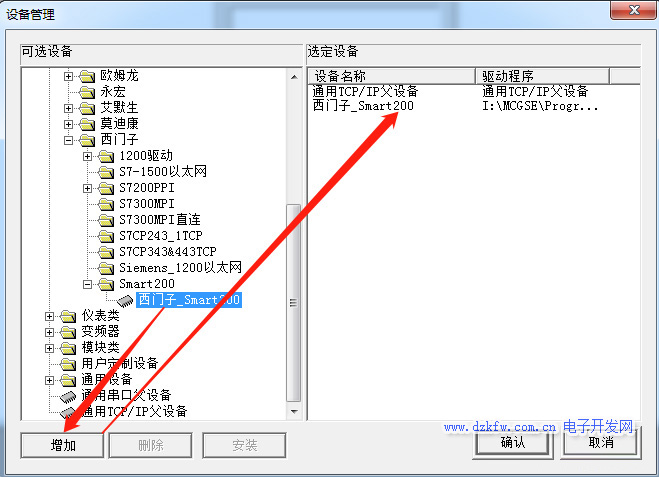
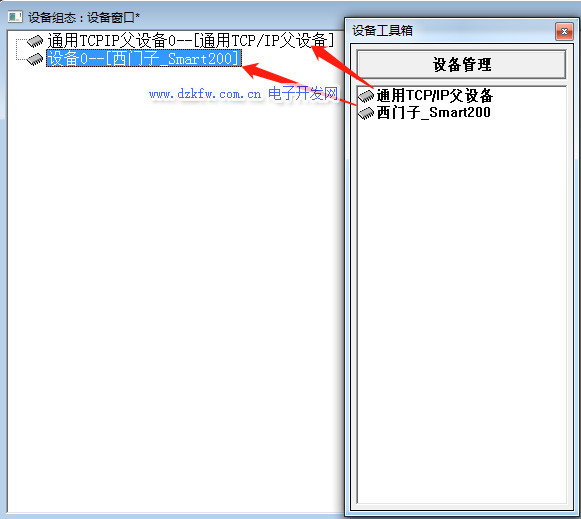
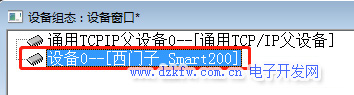
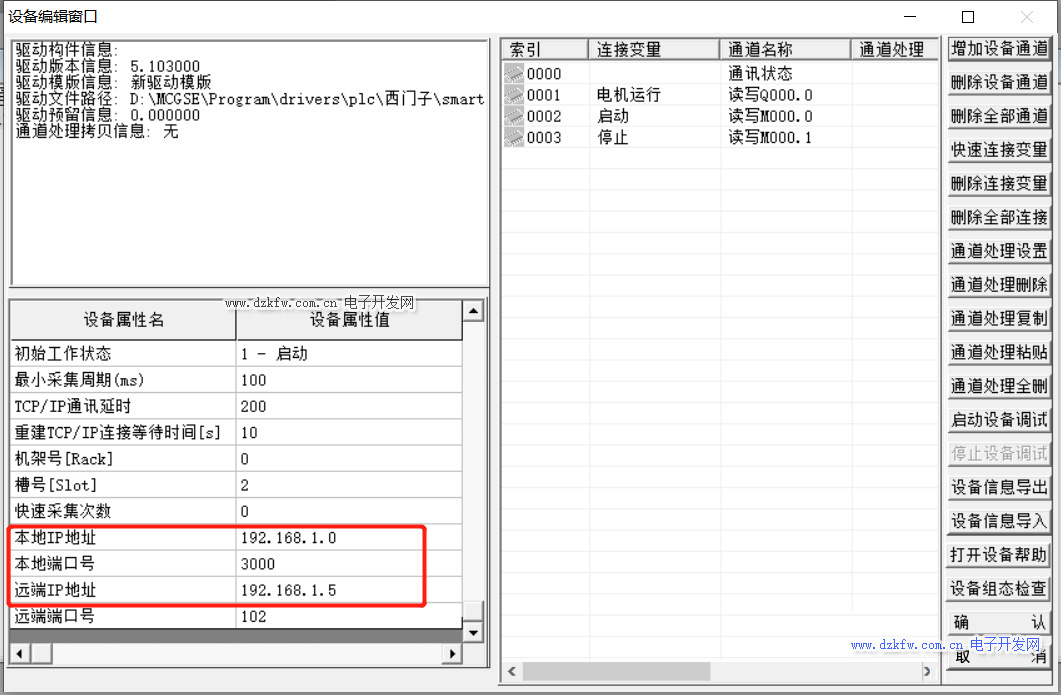
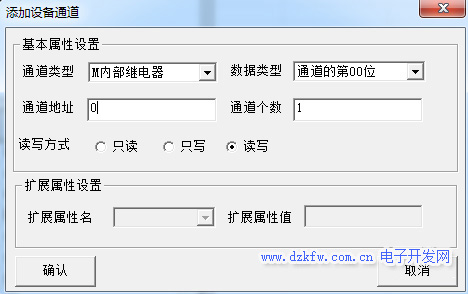
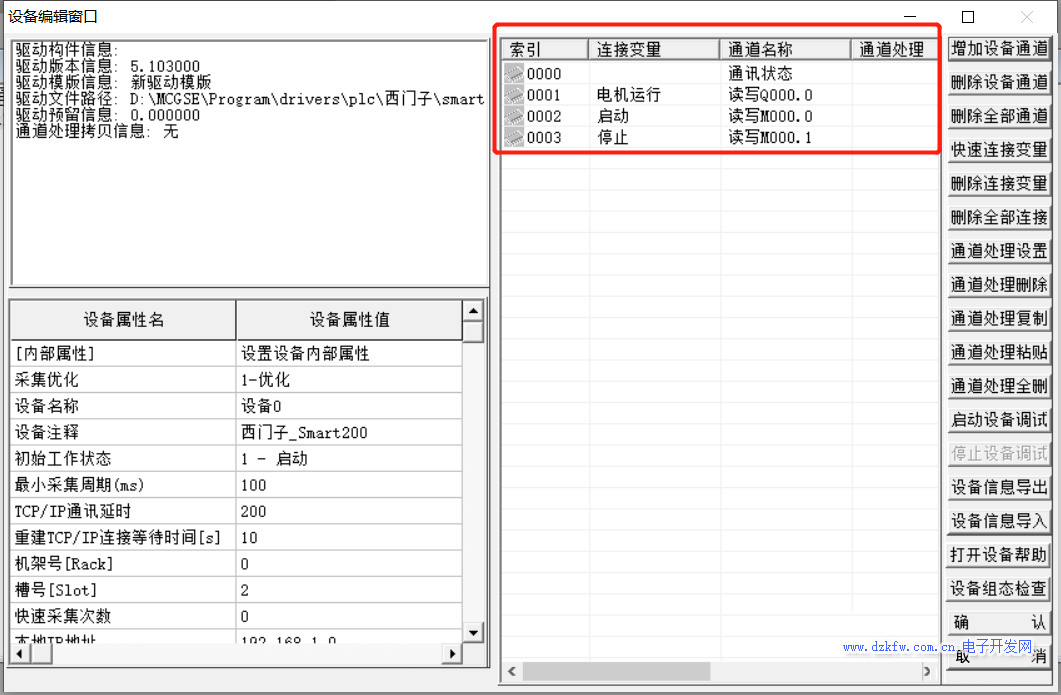

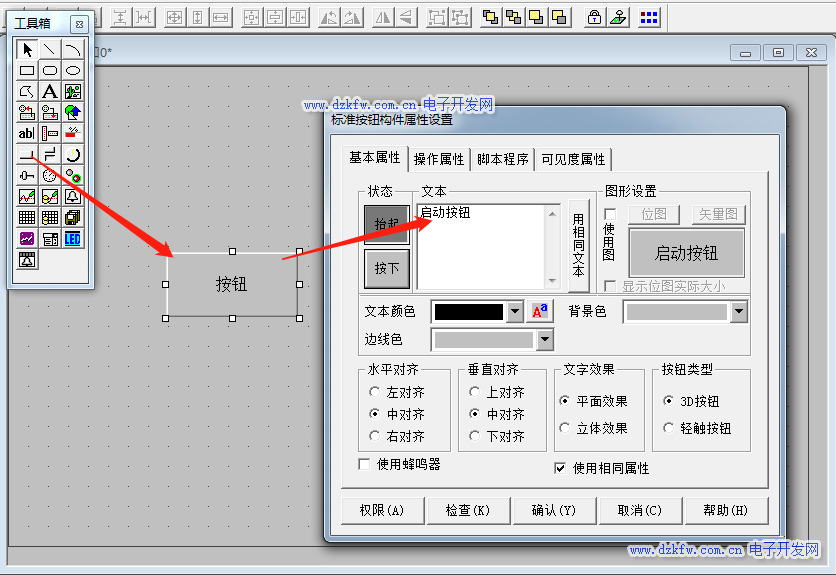
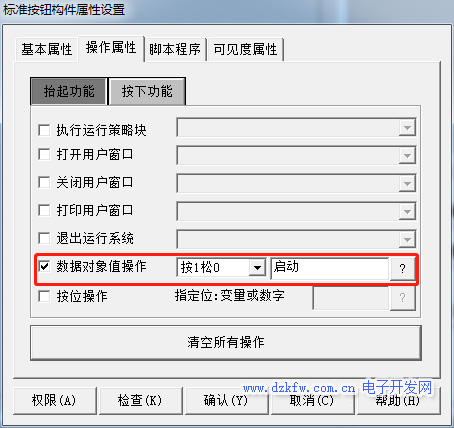
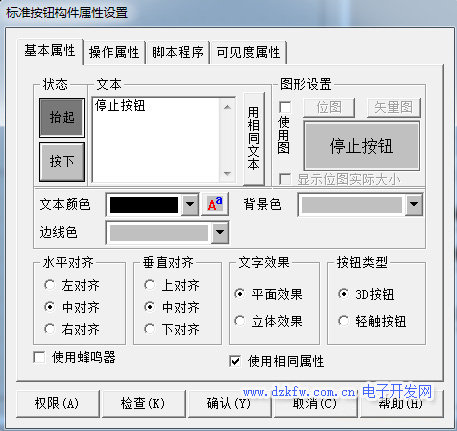



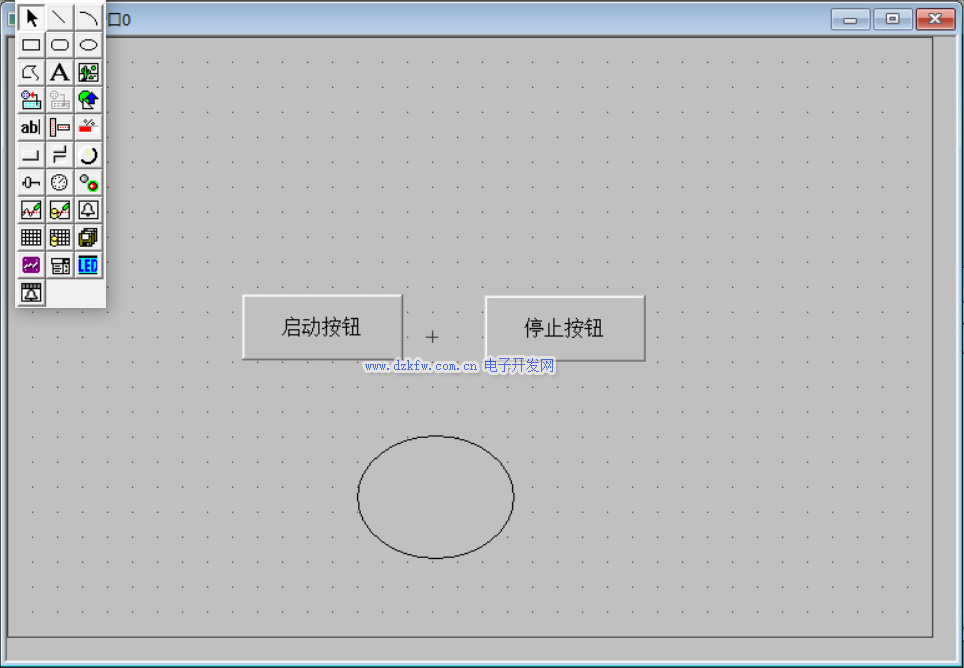


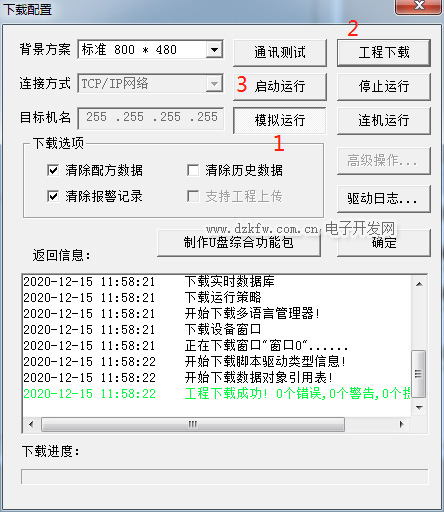

 返回顶部
返回顶部 刷新页面
刷新页面 下到页底
下到页底